Sau một thời gian hoạt động,máy tínhdần dầnchậm chạp hơn lúc đầu. Bài viết dưới đâysẽ cung cấpgiải pháp9 bước tăng tốc toàn diện cho Windows XP đó nha.
Bạn đang xem: Xp tweak mechanic tăng tốc khởi động máy tính
Để quá trình tinh chỉnh đạt kết quả tốt, bạn nên tắt hếtnhững phần mềm không cần thiết. Ngoài ra, bạn cũng có thể tạo điểm phục hồi (restore point) khôi phục hệ thống khi cần thiết.
Theo kinh nghiệm, ổ cứng thường bị phân mảnh khá nhiều. Nếu tình trạng trên kéo dài, thời gian truy nhập dữ liệu sẽ lâu hơn. Vì vậy, chống phân mảnh ổ cứng là một trong những công việc đầu tiên cần phải làm đấy.
Ví dụ, thực hiện chống phân mảnh với ổ C, chúng tanhấp chọn chuột phải vào ổ C > Properties.
Lúc này, hệ thống sẽ khởi động quá chỉnh chống phân mảnh. Thời gian tác nghiệp phụ thuộc vào dung lượng dữ liệu và tình trạng phân mảnh của ổ cứng.
Lưu ý, bạn nên dừng mọi hoạt động khi quá trìnhđang diễn ra.
Bên cạnh tình trạng phân mảnh, ổ cứng cũng có thể bị hỏngnhững segments (phân đoạn). Chúng ta cần sắp xếp lại những vị trí này. Nếu chậm trễ,sector dính lỗi khôngchỉ làm chậm tốc độ truy cập ổ cứng mà còn làm mất dữ liệu trên đó.
Để kiểm tra, chúng ta mở My Comupter > nhấp chuột phải vào ổ C > chọn Properties > chuyển sangthẻ Tools >nhấp chọn Check Now.
Tiếp tục,bạn đánh dấu tích vào 2 tùy chọn “Automatically fix file system errors” và “Scan for and attempt recovery of bad sectors” trước khi nhấn Start.
Lưu ý, hệ thống có thể yêu cầu bạn khởi động lại máy tính để tiến hành kiểm tra.
Windows Components tập hợpnhững chương trình và công cụ cốt lõi của Windows. Tuy nhiên, một số chức năng rất hiếm khi được sử dụng (như Games, Windows Media Center, Windows Media Player…) và chúng có thể được vô hiệu hóa một cách an toàn.
Để bắt đầu,bạn bấm tổ hợp phím Windows + R để mở hộp thoại Run. Nhập cụm từ "appwiz.cpl" và nhấn Enter. Lúc này, hộp thoại "Add or Remove Programs" xuất hiện, bạn chọn "Add/Remove Windows Components".
Khi đó, bạn bỏ tích tại những thành phần muốn vô hiệu hóa rồichọn Next.
Mỗilần vi vu trên mạng, bạn thường bắt gặp những chương trình hấp dẫnvànhanh taytải về. Cài đặt xong xuôi và hào hứng trải nghiệm, nhưng một thời gian sau bạn chẳng buồn ngó ngàng đến chúng nữaí!
Theo kinh nghiệm, rất nhiều phần mềmsẽkhiến hệ thống khởi động chậm hơnvà giảm hiệu suất làm việc chung của máy tính. Vậy nên bạn hãy thường xuyên xóa bớt những tiện ích không còn cần thiết nhé.
Để thực hiện, bạn mở hộp thoại Run (phím tắt Windows + R) > nhập "appwiz.cpl" và nhấn Enter. Sau đó, bạn lựachọn nhữngchương trình muốn gỡ bỏ, bấm vào Remove và làm theo hướng dẫn trong hộp thoại mới xuất hiện.
Tạm thờikhông sử dụng thư mục/máy in trong mạng, chúng ta hãy vô hiệu hóa chúng đi nào. Điều này sẽ giúp tăng tốc thời gian truy cập My Computerkhá nhiềuđấy.
Nếu muốn thực hiện, bạnmở My Computer > chọn Tools > Folder Options.
Tại đây, bạn chuyển sangthẻ View > bỏ chọn mục "Automatically search for network folders and printers" và nhấp vào OK.
Muốnngắt kết nối ổ đĩa mạng không sử dụng, bạn chỉ cần nhấp chuột phải vào ổ đĩa mạng đó và chọn Disconnect.
Những driver quá cũ cũng trở thành vấn đềlớn, gâykhó khănbảo mật, thường xuyên dính lỗi, không tương thích với phần cứng mới… Vì vậy, bạn nhớ cập nhật driver thường xuyên cho máy tính của mình nhá.
Bạn có thểvào trang chủ của nhà sản xuất phần cứng để tải về driver mới. Nhưng nếu muốn nhanh chóng và đơn giản hơn, chúng ta hãy sử dụng công cụ quét driver tự động như Device Doctor (miễn phí).
Cài đặt xong xuôivà khởi động chương trình, chúng ta bấm vào"Begin Scan".
Device Doctor sẽ bắt đầu quét toàn bộ hệ thống phần cứng và driver hiện tại.
Sau khi quét xong, danh sáchnhững driver mới nhất sẽ được liệt kê. Bạn kích vào "Download update" cho mỗi phần cứng trong danh sách.
Cài đặt driver vừa tải về và khởi động lại máy tính.
Điều chỉnh chế độ hiển thị để nâng cao hiệu suất
Tiếp tục quá trình tối ưu Windows XP, bạn hãy tùy chỉnhnhững hiệu ứng của hệ thống nào. Điều này thường được người dùng thực hiện ngay sau khi cài xong Windows và driver cho máy.
Bạn chọn chuột phải vào My Computer> Properties > chuyển sangthẻ Advanced > Settings.
Tạithẻ Visual Effects, bạn chọn "Adjust for best performance" vànhấp chọn
OK.
Càng nhiều phần mềm khởi động cùng Windows XP thì thời gian khởi động càng tăng thêm. Dĩ nhiên, điều này sẽ khiến bạn cảm thấy khó chịu phết đấy. Nhằm tắt bớt những chương trình cứng đầu, bạn hãy làm theo hướng dẫn sau.
Xem thêm: Mật Khẩu Wifi Bách Hóa Xanh, Cách Lấy Vinmart, Circle K
Chọn Start + R để gọi hộp thoại Run xuất hiện, nhập "msconfig" và nhấn vào
Enter.
Tại cửa sổ mới, bạn tìm đếnthẻ Startup và bỏ check tạinhững chương trình không muốn cho khởi động cùng Windows. Cuối cùng, bạnnhấp chọn OK và khởi động lại máy tính để thiết lập đạt kết quả nha.
Sau một thời gian tác nghiệp, hệ thống tự động sản sinh những file rác, file cài đặt không cần thiết… Những tập tin này sẽ chiếm dung lượng ổ cứng mà không hềcó ưu điểm nào hết. Lúc này, chúng ta cần thẳng tay xóa bỏ chúngnhằm lấy lại không gian đĩa cứng.
Chọn My Computer > chuột phải chọn ổ C > mục Properties. Tại thẻ General, bạn chọn Disk Cleanup.
Kiểm tra và đánh dấu vào những thư mục muốn dọn dẹp, sau đónhấn OK.
Xem theo ngày Ngày 1 2 3 4 5 6 7 8 9 10 11 12 13 14 15 16 17 18 19 20 21 22 23 24 25 26 27 28 29 30 31 Tháng Tháng 1 Tháng 2 Tháng 3 Tháng 4 Tháng 5 Tháng 6 Tháng 7 Tháng 8 Tháng 9 Tháng 10 Tháng 11 Tháng 12 20232022202120202019 Xem
trụ sở hà nội
Tầng 21, tòa nhà Center Building, Hapulico Complex, số 1 Nguyễn Huy Tưởng, p. Thanh Xuân Trung, quận Thanh Xuân, Hà Nội.Điện thoại: 024 7309 5555, máy lẻ 370.
xem bản đồtrụ sở tp.hồ chí minh
Tầng 4 Tòa nhà 123, 123 Võ Văn Tần, phường 6, quận 3, Tp. HCMĐiện thoại: 028. 7307 7979
xem bản đồTầng 17, 19, 20, 21 Tòa nhà Center Building - Hapulico Complex, Số 1 Nguyễn Huy Tưởng, Thanh Xuân, Hà Nội.
Giấy phép thiết lập trang thông tin điện tử tổng hợp trên mạng số 2215/GP-TTĐT do Sở Thông tin và Truyền thông Hà Nội cấp ngày 10 tháng 4 năm 2019
Thường phải khởi động lại máy khi máy chạy chậm, bị treo, mới cài đặt xong phần mềm. Có rất nhiều cách để khởi động lại máy tính, ngoài việc khởi động lại máy tính bằng nút start, còn có tới nhiều cách khác có thể áp dụng trong các trường hợp khác nhau. Hãy cùng maxtech27.net tìm hiểu cách khởi động lại máy tính này nhé.
Cách khởi động lại máy tính nhanh nhất
Khởi động lại máy tính bằng phím tắt Windows là giải pháp tiết kiệm thời gian nhất. Nhấn phím Windows + M (thu nhỏ tất cả các cửa sổ đang mở), sau đó Alt + F4 (hiển thị menu tắt), chọn Khởi động lại và bạn đã hoàn tất. Nếu bạn không có bất kỳ chương trình nào đang chạy trên máy tính của mình hoặc đã đóng / thu nhỏ tất cả các cửa sổ đang mở, chỉ cần nhấn Alt + F4.
Windows 8 / 8.1: Bạn di chuột lên góc trên cùng bên phải, tìm biểu tượng nguồn trong menu hiện ra, nhấn vào đó rồi chọn Khởi động lại.
Windows XP: Nhấp vào nút Start, chọn Shut down computer, chọn Restart.
Windows Vista: Để khởi động lại máy tính bạn nhấp vào nút Start rồi bấm vào mũi tên cạnh nút nguồn, chọn Restart.
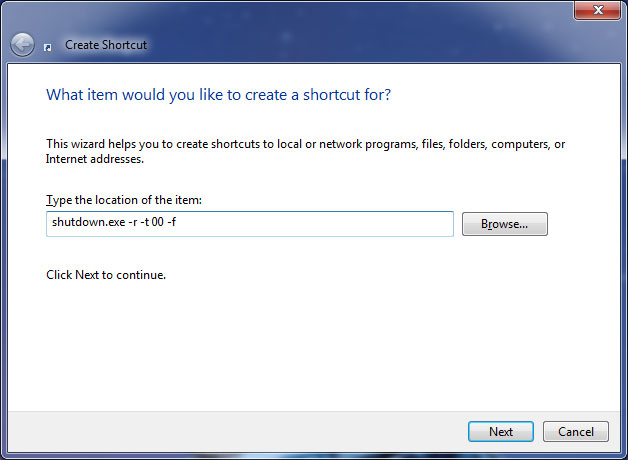
Tiếp theo, nhấp vào Tiếp theo, đặt tên cho phím tắt mới tạo của bạn và nhấp vào Kết thúc để hoàn tất.
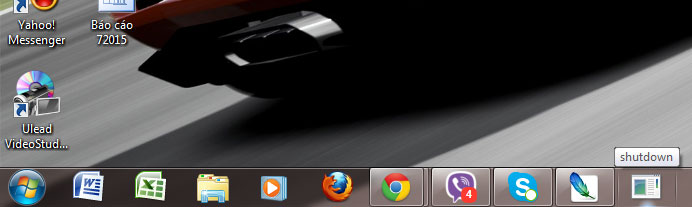
Khởi động lại để truy cập BIOS
Thông thường, để truy cập BIOS mỗi khi máy tính khởi động, bạn phải nhanh chóng nhấn F2 hoặc Delete trên màn hình khởi động của máy tính. Tuy nhiên, trên máy tính có ổ cứng thể rắn (SSD), thời gian khởi động chỉ là vài giây. Do đó, trong Windows 8, Microsoft đã cung cấp một cơ chế đặc biệt cho phép người dùng khởi động lại vào BIOS trực tiếp từ lệnh Windows.
Đầu tiên, bạn cần nhấn Ctrl + L để mở mục Cài đặt của menu Bùa yêu. Sau đó, bạn cần nhấp vào biểu tượng nguồn và giữ phím Shift, sau đó nhấp vào Khởi động lại. Máy tính của bạn sẽ tự động vào màn hình BIOS sau khi khởi động lại mà bạn không cần nhấn F2, Delete hoặc các nút khác.
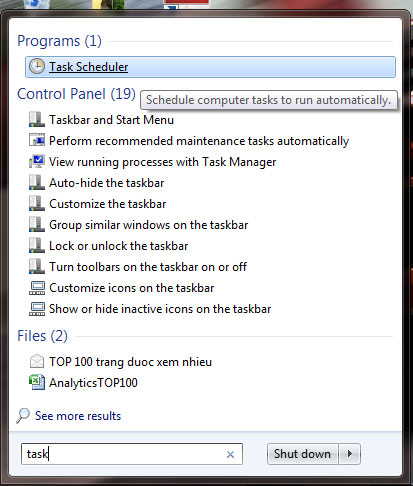
Chọn kết quả thích hợp để kích hoạt ứng dụng Trình lập lịch tác vụ, sau đó chọn menu Tác vụ / Tạo tác vụ.
Đầu tiên, đặt tên cho nhiệm vụ của bạn (ví dụ: khởi động lại), sau đó đánh dấu vào hộp kiểm Chạy với đặc quyền cao nhất. Sau đó, chuyển sang tab Kích hoạt và nhấp vào Mới …, nhập tiêu chí mong muốn (theo ngày, tuần, tháng, thời gian bắt đầu …). Nhấn OK để hoàn thành nhiệm vụ.
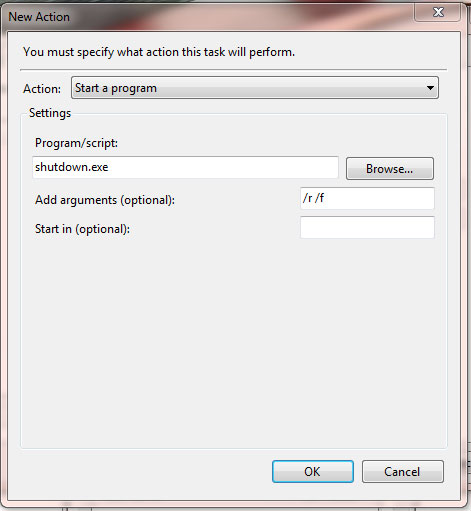
Cuối cùng, chuyển sang tab Điều kiện và đặt các điều kiện sử dụng (nhàn rỗi: máy tính không được sử dụng), về pin hoặc đã cắm (nguồn) và mạng đang được kết nối.
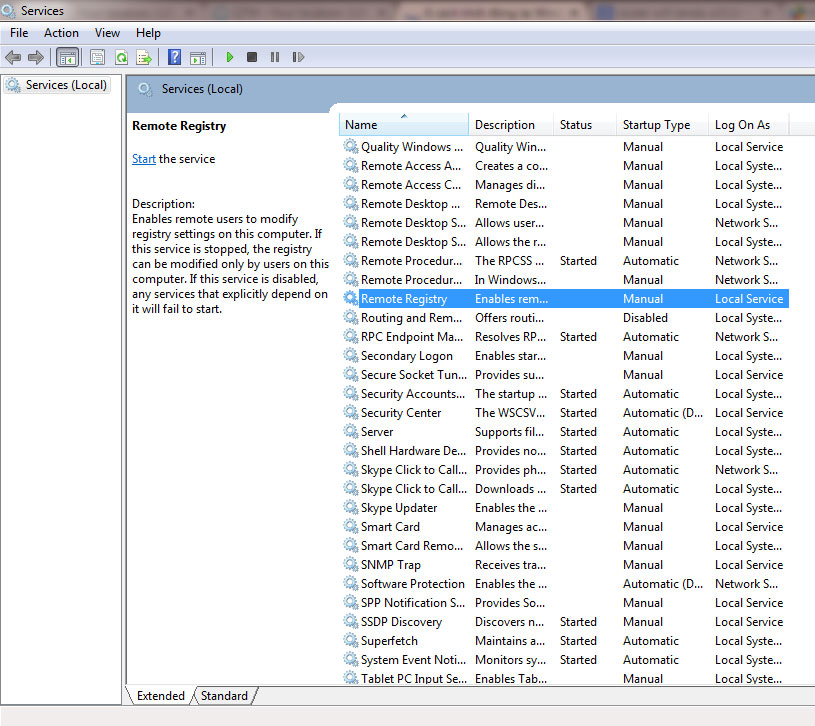
Trong cửa sổ tương ứng cho Đăng ký từ xa, chọn Kiểu khởi động là Tự động thay vì kết quả mặc định là Thủ công. Bấm OK để lưu các thay đổi.
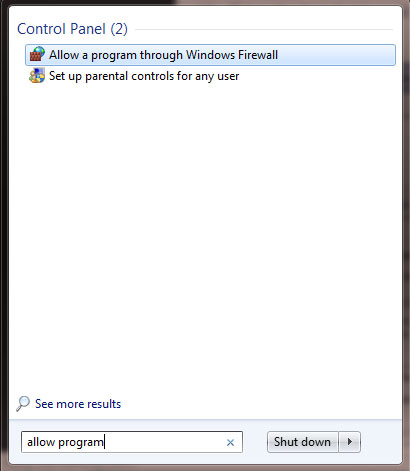
Chọn Thay đổi cài đặt (nếu cần), tìm mục nhập Công cụ quản lý Windows (WMI) và cho phép ứng dụng này thực hiện thay đổi qua mạng riêng của bạn (riêng tư). Bấm OK để lưu các thay đổi.
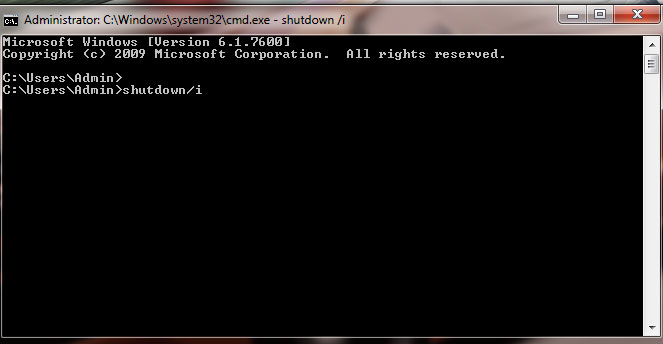
Chọn Thêm, thêm tên cài đặt của máy tính bạn muốn khởi động lại từ xa và bấm OK.
Trong hộp bên dưới, chọn Khởi động lại. Thay đổi các tùy chọn khác (nếu muốn), chẳng hạn như chọn hiển thị cửa sổ thông báo trên máy tính mà bạn sắp khởi động lại. Cuối cùng, nhấn OK để hoàn tất.
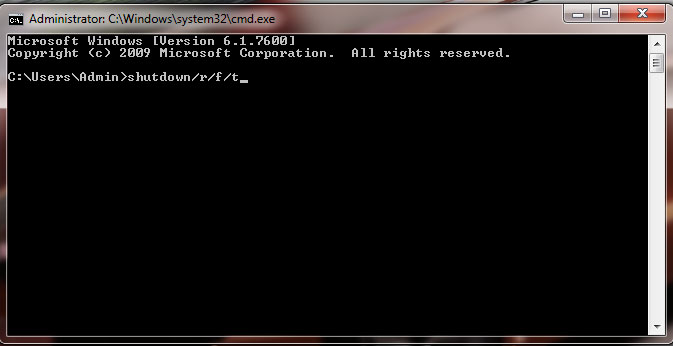
Nếu bạn muốn khởi động lại sau 10 phút (600 giây), bạn có thể nhập lệnh sau:
Shutdown /r /f /t 600
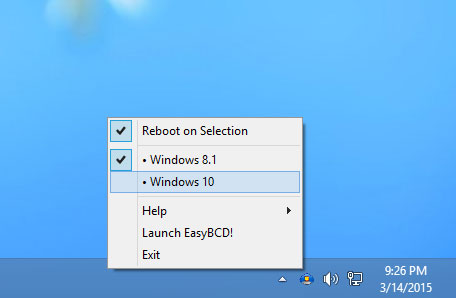
Một số ứng dụng độc lập sẽ cung cấp cho bạn các tùy chọn hữu ích khác. Ví dụ, i
Reboot sẽ hiển thị trong phần khay hệ thống và cho phép bạn chọn một hệ điều hành khác để khởi động trực tiếp vào máy tính của mình, thay vì phải chọn thủ công khi khởi động máy tính.
Một số ứng dụng khác như Shutdown Timer, Sleep Timer cho phép bạn khởi động lại máy tính theo lịch trình đã định sẵn. Đây là tất cả các tác vụ có thể được thực hiện với những điều trên, vì vậy nếu không ngại tìm hiểu, bạn có thể tự lên lịch khởi động lại thay vì dựa vào các ứng dụng khác.








